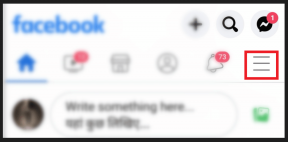So entfernen Sie die Datei desktop.ini von Ihrem Computer
Verschiedenes / / November 28, 2021
Eines der häufigsten Dinge, die Windows-Benutzer auf ihrem Desktop finden, ist die Datei desktop.ini. Sie werden diese Datei nicht jeden Tag auf Ihrem Desktop sehen. Aber gelegentlich wird die Datei desktop.ini angezeigt. Vor allem, wenn Sie kürzlich die Einstellungen des Datei-Explorers auf Ihrem PC (Personal Computer) oder Laptop bearbeitet haben, besteht eine größere Chance, die Datei desktop.ini auf Ihrem Desktop zu entdecken.
Einige Fragen, die Sie vielleicht im Kopf haben:
- Warum sehen Sie das auf Ihrem Desktop?
- Ist es eine wesentliche Datei?
- Können Sie diese Datei loswerden?
- Kannst du versuchen es zu löschen?
Lesen Sie den vollständigen Artikel, um mehr über die Datei desktop.ini und deren Löschung zu erfahren.
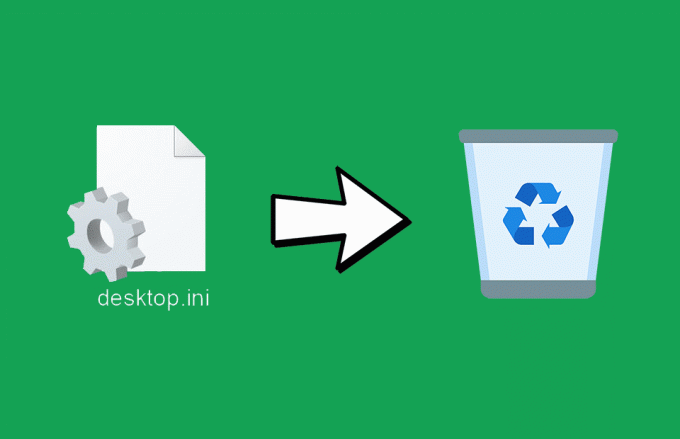
Inhalt
- So entfernen Sie die Datei desktop.ini von Ihrem Computer
- Mehr über Desktop.ini
- Ist die Datei desktop.ini schädlich?
- Warum sehen Sie die Datei desktop.ini?
- Können Sie die automatische Generierung der Datei stoppen?
- So verstecken Sie die Datei desktop.ini
- Kannst du die Datei löschen?
- Automatische Generierung der Datei beenden
- Entfernen des Desktop.ini-Virus
So entfernen Sie die Datei desktop.ini von Ihrem Computer
Mehr über Desktop.ini

Die desktop.ini ist eine Datei, die auf dem Desktop der meisten Windows-Benutzer zu sehen ist. Es ist normalerweise eine versteckte Datei. Sie sehen die Datei desktop.ini auf Ihrem Desktop, wenn Sie das Layout oder die Einstellungen eines Dateiordners ändern. Es steuert, wie Windows Ihre Dateien und Ordner anzeigt. Es ist eine Datei, die Informationen über die Ordneranordnungen in Windows speichert. Sie können solche finden Dateitypen in einem beliebigen Ordner auf Ihrem Computer. Aber meistens werden Sie wahrscheinlich die Datei desktop.ini bemerken, wenn sie auf Ihrem Desktop erscheint.

Wenn Sie die Eigenschaften der Datei desktop.ini anzeigen, wird der Dateityp als „Konfigurationseinstellungen (ini).“ Sie können die Datei mit dem Notizblock öffnen.

Wenn Sie versuchen, den Inhalt der Datei desktop.ini anzuzeigen, sehen Sie etwas Ähnliches (siehe Abbildung unten).
Ist die Datei desktop.ini schädlich?
Nein, es ist eine der Konfigurationsdateien Ihres PCs oder Laptops. Es ist nicht ein Virus oder eine schädliche Datei. Ihr Computer erstellt automatisch die Datei desktop.ini, Sie müssen sich also nicht darum kümmern. Es gibt jedoch einige Viren, die die Datei desktop.ini verwenden können. Sie können eine Antivirenprüfung durchführen, um zu überprüfen, ob sie infiziert ist oder nicht.
Um die Datei desktop.ini auf Viren zu überprüfen,
1. Klicken Sie mit der rechten Maustaste auf das Desktop.ini Datei.
2. Wählen Sie das Scannen nach virus Möglichkeit.
3. Bei einigen Computern zeigt das Menü die Scan-Option als Mit ESET Internet Security scannen (Ich verwende ESET Internet Security. Wenn Sie ein anderes Antivirenprogramm verwenden, ersetzt Windows die Option durch den Namen des Programms).

Wenn der Virenscan keine Bedrohung anzeigt, ist Ihre Datei vollständig vor Virenangriffen geschützt.
Lesen Sie auch:6 Möglichkeiten, einen Computervirus zu erstellen (mit Notepad)
Warum sehen Sie die Datei desktop.ini?
Im Allgemeinen hält Windows die Datei desktop.ini zusammen mit den anderen Systemdateien verborgen. Wenn Sie die Datei desktop.ini sehen können, haben Sie möglicherweise die Optionen zum Anzeigen versteckter Dateien und Ordner festgelegt. Sie können die Optionen jedoch ändern, wenn Sie sie nicht mehr sehen möchten.
Können Sie die automatische Generierung der Datei stoppen?
Nein, Windows erstellt die Datei automatisch, wenn Sie Änderungen an einem Ordner vornehmen. Sie können die automatische Erstellung der Datei desktop.ini auf Ihrem Computer nicht deaktivieren. Auch wenn Sie die Datei löschen, wird sie wieder angezeigt, wenn Sie Änderungen an einem Ordner vornehmen. Dennoch gibt es einige Möglichkeiten, wie Sie dies beheben können. Lesen Sie weiter, um mehr zu erfahren.
So verstecken Sie die Datei desktop.ini
Ich empfehle nicht, eine Systemdatei zu löschen (obwohl das Löschen keine Fehler verursachen würde); Sie können die Datei desktop.ini auf Ihrem Desktop ausblenden.
Um die Konfigurationsdatei auszublenden,
1. Offen Suche.
2. Typ Datei-Explorer-Optionen und öffnen Sie es.
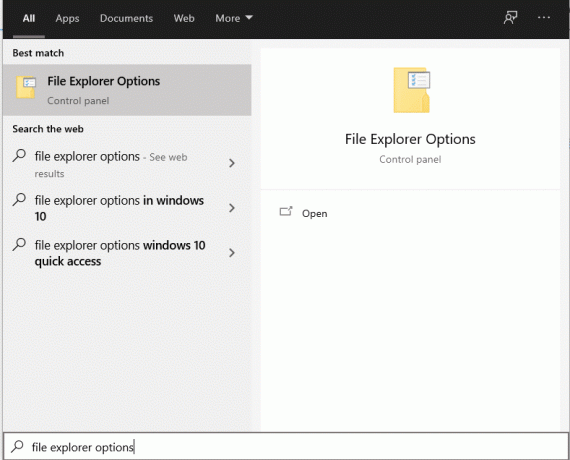
3. Navigieren Sie zum Sicht Tab.
4. Wählen Sie das Versteckte Dateien, Ordner oder Laufwerke nicht anzeigen Möglichkeit.
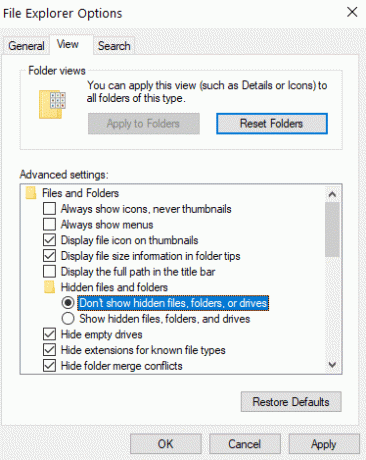
Sie haben nun die Datei desktop.ini ausgeblendet. Versteckte Systemdateien, einschließlich der Datei desktop.ini, werden jetzt nicht angezeigt.
Sie können die Datei desktop.ini auch ausblenden von Dateimanager.
1. Öffne das Dateimanager.
2. Aus der Speisekarte des Dateimanager, navigieren Sie zu Sicht Speisekarte.

3. In dem Anzeigen Ausblenden stellen Sie sicher, dass die Versteckte Optionen Kontrollkästchen ist nicht aktiviert.
4. Wenn Sie im oben genannten Kontrollkästchen ein Häkchen sehen, klicken Sie darauf, um das Häkchen zu entfernen.

Sie haben nun den Datei-Explorer so konfiguriert, dass er keine versteckten Dateien anzeigt und haben folglich die Datei desktop.ini ausgeblendet.
Kannst du die Datei löschen?
Wenn die Datei desktop.ini nicht auf Ihrem System angezeigt werden soll, können Sie sie einfach löschen. Das Löschen der Datei verursacht keine Schäden am System. Wenn Sie Ihre Ordnereinstellungen (Darstellung, Ansicht usw.) bearbeitet haben, gehen die Anpassungen möglicherweise verloren. Wenn Sie beispielsweise das Aussehen des Ordners geändert und ihn dann gelöscht haben, ändert sich sein Aussehen wieder in sein älteres Aussehen. Sie können die Einstellungen jedoch wieder ändern. Nachdem Sie die Einstellungen bearbeitet haben, wird die Datei desktop.ini wieder angezeigt.
So löschen Sie die Konfigurationsdatei:
- Klicken Sie mit der rechten Maustaste auf das desktop.ini Datei.
- Klicken Löschen.
- Klicken OK wenn Sie zur Bestätigung aufgefordert werden.
Du kannst auch,
- Wählen Sie die Datei mit der Maus oder Ihrer Tastatur aus.
- Drücken Sie die Löschen Taste von Ihrer Tastatur.
- Drücken Sie die Eintreten Taste, wenn Sie zur Bestätigung aufgefordert werden.
So löschen Sie die Datei desktop.ini dauerhaft:
- Wähle aus desktop.ini Datei.
- Drücken Sie Umschalt + Entf Tasten auf Ihrer Tastatur.
Wenn Sie die oben genannten Methoden befolgen, können Sie die Datei desktop.ini löschen.
So können Sie die Datei über die Eingabeaufforderung löschen:
So löschen Sie die Datei über die Eingabeaufforderung (desktop.ini):
- Öffne das Lauf Befehl (Geben Sie "Ausführen" in die Suche ein oder drücken Sie Win + R).
- Typ cmd und klicke OK.
- Sie können den angegebenen Befehl im Eingabeaufforderungsfenster eingeben oder einfügen: del/s/ah desktop.ini

Automatische Generierung der Datei beenden
Nachdem Sie die Datei erfolgreich gelöscht haben, führen Sie die angegebenen Schritte aus, um zu verhindern, dass sie erneut angezeigt wird.
1. Öffne das Lauf Befehl (Geben Sie "Ausführen" in die Suche ein oder drücken Sie Winkey + R).
2. Typ Regedit und klicke OK.
3. Sie können auch suchen Registierungseditor und öffnen Sie die Anwendung.
4. Erweitere die HKEY_LOCAL_MACHINE aus dem linken Bereich des Editors.
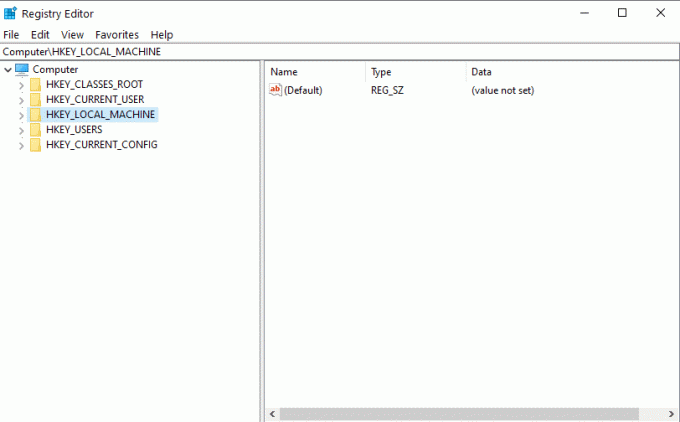
5. Jetzt erweitern SOFTWARE.
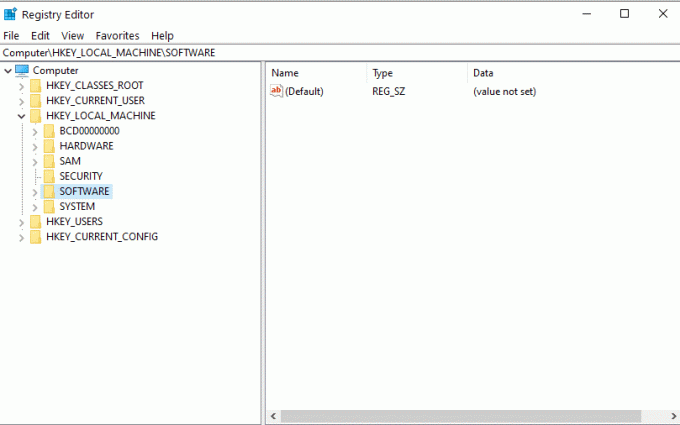
6. Expandieren Microsoft. Dann erweitern Fenster.
7. Expandieren Aktuelle Version und wählen Sie Richtlinien.

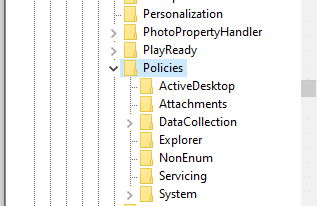
8. Wählen Forscher.
9. Klicken Sie mit der rechten Maustaste darauf und wählen Sie Neu < DWORD-Wert.
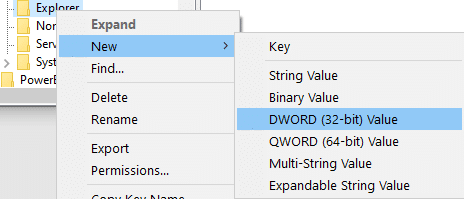
10. Benennen Sie den Wert um in DesktopIniCache.
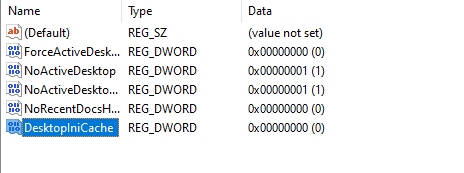
11. Doppelklicken Sie auf das Wert.
12. Setzen Sie den Wert als Null (0).

13. Klicken OK.
14. Jetzt Beenden Sie die Registrierungseditor-Anwendung.
Ihre desktop.ini-Dateien werden jetzt daran gehindert, sich selbst neu zu erstellen.
Entfernen des Desktop.ini-Virus
Wenn Ihre Antivirensoftware die Datei desktop.ini als Virus oder Bedrohung diagnostiziert, müssen Sie sie entfernen. Um die Datei zu entfernen,
1. Starten Sie Ihren PC in Sicherheitsmodus.
2. Löschen Sie die Datei (desktop.ini).
3. Öffne das Registierungseditor und infizierte Einträge im Register löschen
4. Neu starten Ihren PC oder Laptop.
Empfohlen:
- So geben Sie RAM auf Ihrem Windows 10-Computer frei
- So identifizieren Sie verschiedene USB-Anschlüsse an Ihrem Computer
- Benötigen Sie eine Firewall für ein Android-Gerät?
- So beheben Sie Anzeigeprobleme auf dem Computermonitor
Wir hoffen, dieser Leitfaden war hilfreich und Sie konnten es tun Entfernen Sie die Datei desktop.ini von Ihrem Computer. Wenn Sie jedoch Zweifel haben, können Sie sie im Kommentarbereich fragen.